¿Cómo se deshabilita en Windows 10 los servicios innecesarios?

El sistema operativo Windows 10 cuenta con una cantidad enorme de recursos que puedes aprovechar cuando lo requieras, su potencial es muy bueno y por ello podrás realizar las actividades que requieras en tu PC con este SO.
Sin embargo, tendrás ciertas dificultades de rendimiento en tu máquina si no controlas ciertos servicios que se ejecutan en segundo plano. En esta entrada te mostraremos cómo se deshabilita en Windows 10 los servicios innecesarios. Continúa y mira cómo hacerlo.
¿De que manera se puede acceder a la lista completa de servicios en Windows 10?
Para realizar esta tarea tienes dos opciones, la primera de ella es acceder mediante el campo de búsqueda al lado del botón de Windows, colocando la palabra "servicios".
Luego pulsa sobre la opción que se muestra con el mismo nombre y tendrás acceso a la pantalla emergente que muestra los servicios locales que está realizando el SO en tu PC, en la columna estado podrás ver que servicio está en ejecución.
El segundo método para llegar al menú de servicios que se ejecutan en tu equipo es a través del administrador de tareas, al cual accedes pulsando el comando "Ctrl+Alt+suprimir" o "Ctrl+Alt+Delete" según el teclado que tengas.
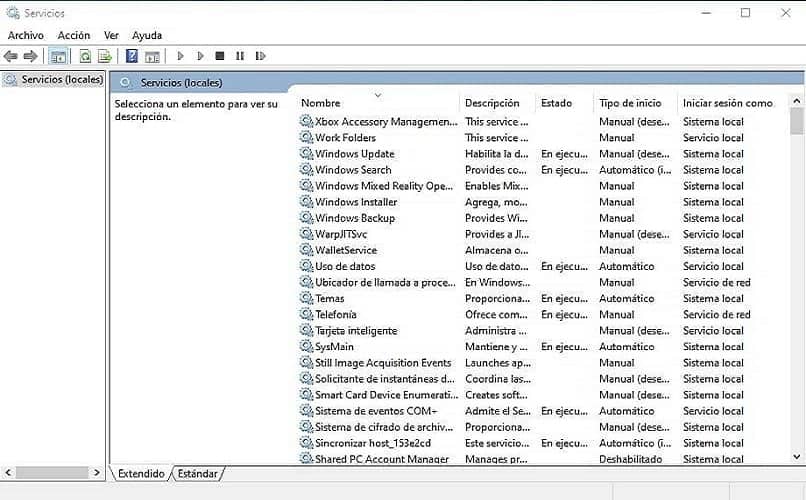
Una vez hayas tecleado el comando correctamente, verás una pantalla donde debes elegir la opción "Administrador
de tareas". Saldrá una ventana emergente donde deberás navegar los hasta "Servicios".
Como podrás notar hay muchos servicios de Windows que son esenciales para el correcto funcionamiento del SO, por ello es recomendable que conozcas cuáles son esos servicios que no debes deshabilitar para no generar mal funcionamiento de tu PC.
¿Qué se debe hacer para identificar los servicios que se pueden desactivar en Windows 10?
Dependiendo de las necesidades que tengas como usuario de este SO podrás identificar que recursos o servicios que están configurados para iniciarse automáticamente no necesitarás. En este sentido, debes saber que lo primero que recomendamos hacer antes de ejecutar algún cambio en tu equipo es crear un punto de restauración de modo manual. Esto con la finalidad de regresar a este punto del sistema si ocurre algún problema o eventualidad.
Para realizar el proceso recomendado deberás introducir en el campo de búsqueda la frase "Crear un punto de restauración", procede a elegir el disco donde deseas crear dicho punto de restauración y pulsa en "Crear".
Una vez realizado tu respaldo o punto de restauración del sistema procede a acceder al menú de servicios siguiendo los pasos nombrados en el apartado anterior. En la ventana de servicios verás una columna de descripción del recurso, apóyate en esta para tomar la determinación de qué servicio puedes deshabilitar en función a tus necesidades.
A continuación te nombramos algunos servicios que quizás no sean necesarios ejecutar durante tu interacción con el SO, aunque recuerda que esta recomendación está basada en los usuarios estándar. La decisión final la tomas tú en función a tus requerimientos:
Todos los servicios de 'Cifrado'
Si no usas este tipo de servicios, lo recomendable es que navegues hasta el menú de servicios y configures esta clase de recurso como tipo manual, es decir, puedes hacer uso de este si un programa de esta naturaleza necesita que se ejecute.
Desactivar el servicio de 'Informes de errores'
Para algunas personas es necesario tener informe de errores del sistema, sin embargo, si eres de las personas que no requiere de estos informes puedes deshabilitarlo, con lo cual conseguirás que no se muestren de ninguna manera.
Los controles parentales

Si no tienes niños pequeños en casa, puedes deshabilitar este tipo de servicios, generando de este modo acceso a cualquier tipo de contenido sin tener que recurrir a claves que podrías olvidar en cualquier momento.
Servicio de administrador de mapas
Para este tipo de servicio te recomendamos aplicar la configuración manual en lugar de deshabilitar en caso de que no uses este recurso, ya que eventualmente podrías recurrir de este servicio, y al ejecutar algún programa que use el mismo podrás disponer de este, siempre que esté en modo manual.
El 'Auxiliar IP'
La función de este servicio Auxiliar IP es brindar la posibilidad de conectividad de túnel ISATAP, Proxy, entre otros. Así que si no empleas este tipo de servicio puedes configurar de modo manual. Ten en cuenta que este servicio sirve de ayuda para restaurar y modificar la configuración de red local en tu PC.
Seguimiento de diagnostico
Se trata de un servicio de solución de telemetría que no es usualmente necesaria, por lo que podrás configurarla como deshabilitar en el menú de servicios.
Servicios de 'Política en diagnostico'
Es un complemento del servicio anterior donde se muestra los términos y políticas asociadas al mismo. Pensamos que no se trata de un recurso necesario para las tareas cotidianas que se desarrollan en la mayoría de las PC. Así que puedes configurarlo en el menú de servicios en modo deshabilitar.
¿En que beneficia a una PC Windows 10 eliminar los servicios innecesarios?
Dependiendo de las prestaciones de tu equipo en cuanto a capacidad de procesador, tipo de disco duro y memoria RAM, te será de gran ayuda deshabilitar los servicios que se encuentren ejecutando en segundo plano y que no sean necesarios para el desenvolvimiento de las actividades que realices. Tendrás la oportunidad de mejorar los siguientes aspectos:

Su velocidad es más eficaz
Verás una mejora en la velocidad de la máquina, ya que tendrías la oportunidad de liberar ciertos sectores de trabajo de la memoria RAM, lo cual es aprovechable por otros servicios y programas que si requieres que se ejecuten.
Ahorro máximo de 'Consumo de recursos'
Como ya lo sabes el procesador, disco duro y memoria son algunos elementos vitales que actúan mientras se ejecutan procesos en tu máquina, al deshabilitar ciertos servicios de ejecución en segundo plano, estarás obteniendo mejor rendimiento de la CPU, ya que se consumirán solo los recursos que sean necesarios.
En resumen, deshabilitar los servicios de ejecución en segundo plano innecesarios en los procesos de trabajo en tu máquina con Windows 10, te brindarán mejoras en el rendimiento y aprovechamiento de los recursos de tu PC. Esperamos te haya sido de ayuda la información que te brindamos y de igual manera te inivitamos a leer cómo deshabilitar Microsoft Edge para que no inicie en el arranque de Windows 10.







